Как убрать серые приложения realme
При использовании смартфона люди устанавливают множество программ для решения тех или иных задач. Со временем некоторые из них становятся ненужными, в связи с чем требуется удалить приложение на Realme 8. Операция выполняется несколькими способами, и процесс деинсталляции напрямую зависит от того, хотите вы избавиться от сторонней программы или же хотите удалить предустановленные приложения.
Удаление сторонних приложений на Realme 8
Если речь идет о программах, которые пользователь устанавливал на телефон самостоятельно (через Google Play или APK-файл), то можно воспользоваться одним из четырех методов деинсталляции.
Через главный экран
После установки программы ее ярлык появляется на главном экране или в списке приложений. Избавиться от них можно прямо здесь, выполнив пару шагов:
- Зажмите палец на иконке приложения.
- Во всплывающем окне нажмите на кнопку «Удалить».
- Подтвердите деинсталляцию.
В зависимости от версии прошивки пункт удаления появится либо в дополнительном окне, либо пользователю понадобится переместить ярлык на иконку в виде мусорного ведра. После этого все лишние приложения исчезнут.
Через настройки
Этот вариант подходит всем смартфонам на базе операционной системы Андроид, включая Realme 8. Для деинсталляции требуется:
- Открыть настройки.
- Перейти в раздел «Приложения» (может называться иначе).
- Выбрать интересующую программу.
- Нажать на кнопку «Удалить».
Далее останется подтвердить деинсталляцию, и софт больше не будет вас беспокоить. А если данный способ не приведет к желаемому результату, то воспользуйтесь одним из дополнительных вариантов, рассмотренных ниже.
Через Play Market
Если софт устанавливался через официальный магазин Play Market или вы устанавливали программу, которая есть в магазине, через APK-файл, то удалить ненужные приложения на Realme 8 получится напрямую через Google Play. Для этого понадобится:
- Запустите Play Market.
- Откройте список установленных программ или самостоятельно найдите приложение, используя поисковую строку.
- На странице программы нажмите на кнопку «Удалить».
Вне зависимости от того, каким вариантом вы решите воспользоваться, удаление будет происходить одинаково. Важно лишь не перепутать программу, чтобы не избавиться от полезного софта.
При помощи специальных программ
Наряду со стандартными средствами деинсталляции отдельно рассматриваются приложения, предназначенные для удаления других программ. В качестве примера рассмотрим CCleaner, доступный как на ПК, так и на Андроид:
- Запустите CCleaner.
- Перейдите в раздел «Менеджер приложений».
- Отметьте галочками лишние программы.
- Нажмите на кнопку «Удалить».
Также можно воспользоваться любой другой программой, выполняющей функцию деинсталляцию приложений. Во всех случаях процесс удаления будет идентичен.
Удаление стандартных приложений
В отличие от сторонних программ, удалить системные приложения на Realme 8 оказывается заметно сложнее. Это связано с тем, что такой софт разработан создателями смартфона, а его деинсталляция может привести к серьезным сбоям в функционировании устройства. Если вас это не останавливает, то выберите один из двух вариантов дальнейших действий.
Отключение
По умолчанию встроенные приложения не поддаются удалению. Их можно только отключить:
- Зайдите в настройки.
- Откройте раздел с приложениями.
- Выберите интересующую программу.
- Нажмите на кнопку «Отключить».
Суть данной операции заключается в том, что пользователь блокирует работу стандартной программы. Следовательно, она перестает расходовать ресурсы телефона, но при этом остается в его памяти.
Полное удаление
Вариант, позволяющий раз и навсегда избавиться от стандартных программ. Правда, в таком случае владельцу Realme 8 придется освоить несколько не самых простых этапов:
- Скачайте на компьютер Android Debug Bridge (ADB).
- Используя Play Market, установите на смартфон App Inspector.
- Подключите Realme 8 к ПК.
- Распакуйте архив с ADB в корневую папку диска.
- Запустите командную строку с правами администратора.
- Поочередно обработайте запросы «cd c:/adb», «adb devices», «adb shell», нажимая на кнопку «Enter» после ввода каждого из них.
- На смартфоне откройте App Inspector.
- Тапните по названию интересующей программы.
- Скопируйте или запомните информацию, представленную в пункте «Package Name».
- В командной строке компьютера введите запрос формата «pm uninstall -k --user 0 *Package Name*», где вместо «Package Name» указывается рассмотренная ранее информация.
- Нажмите на клавишу «Enter».
Да, этот вариант сложно назвать простым, но зато он является безопасным. К примеру, намного быстрее деинсталляция стандартных приложений выполняется через Titanium Backup, но этот софт требует получения рут-прав. А в предыдущем способе права суперпользователя не нужны, благодаря чему ваш смартфон останется на гарантии и будут работать все имеющиеся программы, включая банковские приложения.


Крестный Отец запись закреплена
Реалми 6 про, как это убрать с рабочего стола,можно знает кто, типо популярные приложения предлагает, все обыскал не нашел нигде, UI 2.0








Ну у меня сейчас 10 стоит , такого нет , но я думаю что это где-то в настройках Гугла , это ведь приложения из полей маркита

Александр, да,на них жмешь в маркет кидает на закачку, тоже сразу туда полез,но не нашел пока ничего



Александр, тут тоже ковырял,нет ничего такого, спасибо за попытку помочь


Крестный, ну я пока сказать не могу тогда где , у меня просто UI 1.0 у меня так , а как там на UI 2.0 я не знаю у меня нет обновы почему-то





Крестный, на главный экран долго жми , потом настройки и там будет ползунок " показывать предлагаемые приложения" выключи его и все , хотя у меня он был включен , но такого никогда не было

Александр, тебя сюда тоже перекидывает,ну через настройки когда долго жмешь на раб стол?
Как только мы пользуемся нашим мобильным телефоном, на нем легко установить десятки и десятки приложений. В дополнение к тем, которые устанавливаются по умолчанию, мы должны добавить те, которые устанавливаем сами. Конфиденциальность в этом плане тоже немаловажно, поэтому Realme«s мобильные телефоны позволяют us в скрыть приложения, которые мы считаем целесообразными и что никто другой не сможет увидеть, даже если у них есть мобильный телефон в руке.
Realme прибыла в Испанию с глубоко укоренившейся ДНК OPPO, хотя мы видим, как фирма заявляет о своей идентичности. Частично эта зрелость прошла через запуск собственного уровня настройки, от ColorOS до RealmeUI. Это означает, что фирма может играть со своими функциями и адаптировать их к своему стилю и вкусам своих поклонников. Одна из самых интересных функций - та, которая позволяет скрывать приложения, улучшить всегда важную конфиденциальность.
Как скрыть приложения
Существуют приложения, характер или содержание которых, по нашему мнению, могут быть более или менее чувствительными. По этой причине мы можем скрыть их, чтобы они исчезли из поля зрения других пользователей кто может иметь доступ к нашему терминалу в определенное время. Чтобы спрятать приложение, нам нужно будет зайти в меню «Настройки» и войти в раздел «Конфиденциальность», а внутри мы должны перейти к опции «Блокировка приложения».

Установить код
Оказавшись внутри, нам придется установить код безопасности , который будет использоваться для доступа к безопасным и скрытым приложениям. Если приложения, которые мы вводим, используются часто, рекомендуется установить небольшой код, который легко вводить и запоминать. Программа установки также попросит нас задать секретный вопрос и e-mail вариант восстановления.
Выберите приложения
Следующий шаг показывает нам окно с все приложения, установленные на нашем мобильном телефоне , Теперь нам останется только выбрать те, которые мы хотим скрыть. При их выборе всплывающее окно позволит нам выбрать блокировку паролем и возможность также скрыть значок на рабочем столе. Точно так же мы можем выбрать, хотим ли мы, чтобы он отображался в последних задачах, и хотим ли мы скрыть уведомления, касающиеся скрытого приложения. С активированными опциями мы сделаем приложение практически невидимым для глаз других людей, которые могут получить доступ к нашему мобильному телефону.

Как заставить их появиться?

Все телефоны Android продаются с предустановленными приложениями. Большая часть таких программ не нужна пользователю в повседневном использовании, но убрать их со смартфона не получается. В этой статье вы узнаете, как удалить системные приложения на Realme, используя быстрые и простые способы.
Какие приложения можно удалить?
Рекомендуем ознакомиться с нижеприведенным списком удаляемых приложений. Удаление важного сервиса может привести к некорректной работе телефона. Убирайте только те приложения, в которых вы уверены. Ни в коем случае не удаляйте такие приложения, как «Bluetooth», «Settings», «Android System», «Графический интерфейс системы». Даже если смартфон работает нормально после удаления важного приложения, при следующей перезагрузке Realme может не работать.
Общий список приложений
В этом списке будут названия пакетов приложений и описание их функционала.
- Facebookисвязанныеснимсервисы (Facebook App Installer, Facebook App Manager и Facebook Services). Они собирают информацию о пользователе и существенно расходуют оперативную память.
- Приложения Google, которыми не пользуетесь (Duo, Gmail, Quick Search Box, Диск, Фото, Карты, Фильмы, Музыка, Отклики, голосовой помощник).
- Сервисы, собирающие информацию о системных сбоях (обозначаются как loggerui и oppo.logkit).
- Все приложения, которые можно заменить сторонними (калькулятор, погода, заметки, почтовый клиент, контакты, диктофон, компас).
Сервисы и приложения которые предустановлены на всех моделях и использую ресурсы устройства. Если вы их используете - то после эти программы можно будет скачать с Play Маркета отдельно, либо пропустить их отключение.
Фирменные приложения и сервисы
Встроенные сервисы от OPPO, Android и других компаний.
com.coloros.gamespace - Игровой центр ColorOS.
com.google.android.apps.wellbeing - Цифровое благополучие, которое постоянно собирает статистику и висит в фоне.
com.android.stk - Меню и приложения для SIM-карт которые показывают рекламу оператора.
com.android.cellbroadcastreceiver - Оповещение населения о ЧС, которые у нас не работают.
com.coloros.weather2 - Погода в шторке уведомлений под часами.
com.coloros.weather.service - Сервис Погоды, который висит в памяти и постоянно получает пакеты данных для обновления.
com.coloros.oshare - Realme Share (пункт в меню поделиться).
com.nearme.atlas - Безопасная среда для банковских приложений (проверка на Рут и блокировка приложений не из Маркета).
com.oppo.atlas - Защитник от OPPO (что-то вроде бесплатного антивируса).
com.nearme.statistics.rom - Участие в тестировании (постоянно висит в памяти, сбор информации с телефона и отправка её разработчикам).
Удаление встроенных приложений на Realme через ADB AppControl
Перед тем как вы узнаете о 2 способах удаления встроенных приложений на телефоне Реалми, стоит сделать важную ремарку! Мы будем именно отключать приложения и скрытые сервисы. То есть они перестанут работать и потреблять ресурсы устройства, очистим кэш и созданные ими файлы. Но сами APK-файлы останутся в системе и будут занимать немного места. Если у вас разблокированный загрузчик и установлен Magisk с рут-правами - то в таком случае эти приложения можно полностью удалить с внутренней памяти телефона.
Также нужно учитывать, что удаление предустановленных приложений может вызвать неполадки с телефоном. Но если даже вы удалил какое-то приложение случайно - в программе AppControl есть функция восстановления.
Что понадобится
- Компьютер под управлением Windows 10 или более ранней версии.
- USB-кабель (желательно заводской).
- Драйвера USB и adb для ПК.
- Приложения App Inspector или ADB AppControl, в зависимости от того, какой способ выберите.
Наилучший вариант, подразумевающий использование специальной программы ADB AppControl. Эта утилита позволяет удалить любые приложения без root-прав. Огромный плюс программы: для удаления не нужно вводить команды adb. Все действия проводятся с помощью простого и интуитивно понятного интерфейса.
Шаг 1: скачивание и установка программы на ПК
Загрузить ADB AppControl можно с форума 4pda. Там всегда представлены актуальные версии приложений.
Шаг 2: установка драйверов
На Windows 10 все необходимые драйвера устанавливаются автоматически при первом подключении смартфона к компьютеру. Также adb-драйвера ставятся после запуска ADB Control.
Может потребоваться самостоятельная установка, если у вас Windows 8, 8.1 или 7. Вместе с программой в архиве есть папка «adb». Находим в ней файл «driveinstaller» и запускаем. Высветится зеленое окно, в котором нажимаем «Установить».
Шаг 3: включение отладки по USB
Следующая важная процедура – активация USB-отладки на телефоне. В этой статье представлена инструкция со всеми подробностями. Опишем вкратце:
-
.
- Заходим в «Дополнительные настройки» – «Для разработчиков».
- Передвигаем ползунок в рабочее состояние напротив строчки «Отладка по USB». Подтверждаем действие, нажав «ОК» во всплывающем окне.
Шаг 4: подключение телефона к ПК и запуск программы
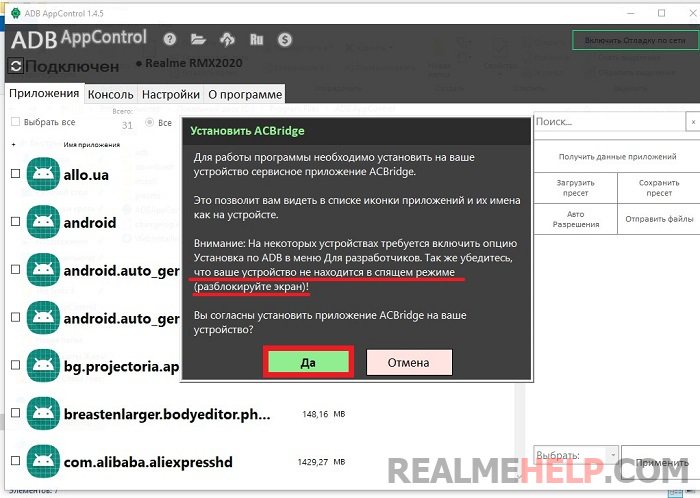
- Берем ЮСБ-кабель и подсоединяем один конец к телефону, а другой к компьютеру.
- На смартфоне выставляем «Перенос файлов».
- Запускаем ADB AppControl с рабочего стола. В телефоне разрешаем отладку.
- Утилита сообщит, что необходимо установить сервисное приложение ACBridge, чтобы приложения корректно отображались. Соглашаемся.
- Предоставляем приложению ACBridge все запрашиваемые разрешения. Важно, чтобы экран смартфона был разблокирован.
Шаг 5: удаление системных приложений
Приступаем непосредственно к удалению ненужных приложений. Прокручиваем список и отмечаем галочками программы, от которых хотим избавиться. Внизу выставляем «Удалить» и кликаем по одноименной красной кнопке. Читаем предупреждение и нажимаем «ОК».
Операция успешно протестирована на Realme C3 под управлением UI 1.0 и Android 10, ноутбук с Windows 10.
Метод 2: удаление приложений через командную строку
Способ с похожим алгоритмом. Удаление системных приложений происходит через adb-команды.
Что-то неспокойно в стане оболочек от BBK: OnePlus на глобальных версиях перешли на ColorOS (Oxygen OS, F), realme как бы невзначай опрашивает пользователей на одном из ключевых для себя рынков (Индии), интересуясь их мнением о потенциальном названии оболочки, если случится переход на ColorOS. Если и есть такая тенденция, то она касается саббрендов. OPPO, само собой, чувствует себя спокойно, никто пока не трогает и FuntouchOS от Vivo.

Тем временем в сентябре интерфейс realme UI получил глобальное обновление до актуальной версии Android, а вместе с ним — ряд новых особенностей, как присущих самому интерфейсу, так и пришедших из новой версии ОС от Google. Многие особенности realme UI 2.0 не столь очевидны и скрываются в недрах системы, некоторые — прямо на поверхности. Общая логика интерфейса ожидаемо идентична предыдущей версии, так что некоторые моменты в тексте будут уже знакомы постоянным читателям Mobile Review.
Больше Android, чем iOS? Полезный текст для всех владельцев realme, а также для тех, кто собирается приобрести смартфон данного бренда
Обновление интерфейса планомерно становится доступно для некоторых смартфонов бренда, отслеживать обновления можно в настройках смартфона или в Telegram, пусть трекер и отображает их с некоторым запозданием.
Обзор смартфона realme GT (RMX2202)
Флагман компании realme – Snapdragon 888, быстрая память, кожаная спинка и очень быстрая зарядка.
NB: В обзоре был использован смартфон realme GT на базе realme UI 2.0 (Android 11), глобальная версия. Ввиду аппаратных особенностей модели некоторые описанные составляющие программного обеспечения могут отсутствовать в других аппаратах realme. Некоторые опции, отсутствующие в РСТ-версиях смартфонов, в тексте не описываются (например, сервис HeyTap).
Реальность и перспективы рынка IT‑профессий
Какие профессии наиболее популярны и высокооплачиваемы?
Субботний кофе №181
Налейте чашку бодрящего субботнего кофе и познакомьтесь с новостями недели. Роскомнадзор выставил новые требования западным компаниям, Apple запустила SharePlay, Sony открыла предзаказ на Xperia PRO-I, а в декабре выходят новые «Ёлки».
Полный бак №16. Тест Audi Q8
Наступила суббота, а значит, самое время для нашей автомобильной рубрики. Сегодня поговорим про самый красивый на сегодня автомобиль в кузове кросс-купе – Audi Q8
Ярмарка современного искусства Art Russia 2021. Технологии и не только
Современное российское искусство на ярмарке в Гостином дворе – художники и их работы. Что было интересного…
Рабочий стол, лаунчер
Перед тем, как попасть на главный экран, пользователь проходит стандартные шаги по настройке Wi-Fi, авторизации в аккаунте Google (можно сделать и потом), даёт необходимое согласие на использование системы и выбирает, делать ли восстановление приложений с другого Android-устройства. Также уже на этом этапе предлагается настроить обои, внешний вид значков в интерфейсе, установить пароль на вход и зарегистрировать отпечаток пальца.
Организация рабочих столов в интерфейсе осталась неизменной. По умолчанию на основном экране глобальной версии realme UI 2.0 расположены следующие элементы: виджет даты, папки с предустановленными инструментами от realme, базовые приложения Google, между двумя папками — приложения Duo, Ассистент и Play Market. Первые два так и просятся к своим коллегам в отдельной папке.
Стоит отметить, что в РСТ-версиях аппарата будет штатное приложение для SMS и уже знакомая по прошлым обзорам смартфонов «звонилка» с записью звонков. В приложении от Google такой настройки нет в соответствии с региональными требованиями законодательства. Форумы в помощь, но это всё на индивидуальный страх и риск. Более адекватным вариантом видится смена прошивки на российскую, пусть и не все аппараты realme на данном этапе получили обновление. Опять же, можно почитать тему устройства на форуме.
На втором рабочем столе размещаются основные приложения, как от realme, так и предустановленный софт. В глобальной версии прошивки это Soloop (видеоредактор), realme Link, WPS Office, LinkedIn, Agoda (сервис для подбора отелей, авиабилетов, бронирования трансфера и т.д.), Booking, Facebook и Netflix. Странно, что нет TikTok, наверно, и к лучшему. Если будете пользоваться Agoda, то рекомендую отключать уведомления, надоедают.
Первые визуальные изменения мы можем наблюдать в меню настройки рабочего стола, которое доступно по нажатию на экран в течение 1 секунды. Меню стало более лаконичным, теперь оно выполнено в виде пролистываемого горизонтального списка, его ширина небольшая, как раз перекрывает док приложений. Здесь можно выбрать обои (как статичные, так и красивые динамичные), настроить сетку рабочего стола, не переходя в меню настроек, добавить виджеты, выбрать подходящий эффект анимации рабочих столов (кстати, скорость анимации настраивается и работает молниеносно, наверно, дело в общей производительности смартфона) и перейти в настройки.
Конечно же, здесь не забыли и про настройки иконок. Как и прежде, можно настроить размер самих значков и названий приложений, последние можно и вовсе отключить, минималисты оценят. Доступ к таким настройкам теперь есть и у сторонних лончеров.
Самым значимым лично для меня обновлением стала поддержка в этом же меню сторонних иконок, до этого лаунчер «не умел» с ними общаться. Теперь же можно спокойно ставить свой любимый набор, переход на новое устройство будет более органичен. Добавили и опцию по простому перемещению иконок вертикально по рабочему столу. Долгий тап — и можно простым свайпом перемещать все иконки. Мелочь, а приятно.
В настройках лаунчера realme UI 2.0 можно настроить массу параметров. Предлагается три режима экрана: стандартный со всеми приложениями на главном экране, секционный с вытягиваемой снизу панелью приложений и упрощенный с минимумом иконок и более крупным размером значков. Лаунчер может автоматически размещать иконки, заполняя пустые места (отключаемая опция), а также по умолчанию выводить ярлыки скачиваемых приложений на рабочий стол и показывать предлагаемые приложения.
Мне нравятся опции включения и блокировки экрана двойным нажатием в любое место, хорошо дополняют друг друга. Если не хочется каждый раз нажимать, то есть настройка активации по поднятию смартфона. В этом же меню есть переход к функциональности «Всегда включенный дисплей», которая подводит нас, пожалуй, к одному из самых визуально значимых новшеств, скрывающемуся в настройках.
Меню «Настройки»
Во второй итерации realme UI была значительно переработана система персонализации интерфейса. Отдельная вкладка «Персонализация» находится сразу после беспроводных подключений и настроек работы SIM-карт, пропустить сложно.
Здесь пользователь может выбрать тему оформления, как штатную, так и из магазина, статичные или динамичные обои для рабочего стола и экрана блокировки (последний не настраивается через упомянутое выше меню), выбрать стиль значков приложений и панели уведомлений, выбрать эффект анимации отпечатков пальцев и входящих уведомлений. Обои и шрифты тоже новые.
Одна из основных опций здесь — это настройка системной цветовой гаммы. На выбор даются пять смешанных оттенков, окрашивающих разные элементы разными цветами, и десять однородных цветов, применимых ко всем обозначенным на картинке элементам. Нечто подобное мы могли наблюдать ещё в Oxygen OS, где можно было тонко настраивать многие аспекты визуального опыта.
Помимо этого в меню «Персонализация» настраивается уже упомянутый AOD-дисплей: предлагается ряд системных шаблонов (текст, текст и изображение, аналоговые или цифровые часы), можно выбрать рисунок из пользовательских шаблонов, определить цвет текста, формат часов и отображаемую информацию. Самому создать рисунок, к сожалению, нельзя.
Читайте также:


